แล้วเขียนความคิดเห็นของคุณ
ReiBoot - ซอฟต์แวร์ซ่อมแซมระบบ iOS ฟรี อันดับ 1
แก้ไขปัญหา iOS กว่า 150 รายการ โดยไม่สูญเสียข้อมูล & อัพเกรด/ดาวน์เกรด iOS 26 อย่างปลอดภัย
ReiBoot: เครื่องมือซ่อม iOS อันดับ 1
แก้ไขปัญหา iOS 150+ รายการ โดยไม่ลบข้อมูล
ในการประชุม WWDC 2022 iOS 26.1/18 เบต้าถูกเผยแพร่ แต่มีผู้ใช้หลายคนพบปัญหาไอโฟนไม่แจ้งเตือน iOS 26.1/18 และยังคงเห็นว่ารุ่นล่าสุดคือ iOS 16/15 หากคุณประสบปัญหานี้ บทความนี้จะแนะนำวิธีแก้ไขเพื่อให้คุณสามารถอัปเดตเป็น iOS 26.1/18 และเพลิดเพลินกับฟีเจอร์ใหม่ได้
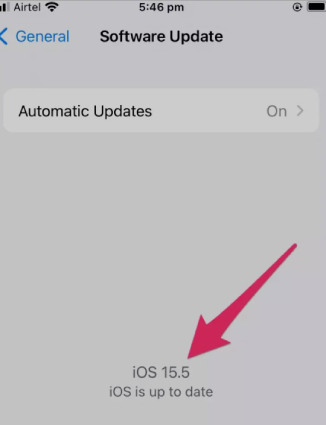
หากคุณสงสัยว่าทำไม iPhone ของคุณถึงiOS 26.1/18 ไม่แจ้งเตือน และคุณจะทำการอัพเดท iOS 26.1/18 บน iPhone ของคุณได้อย่างไร บทความส่วนนี้จะครอบคลุมทุกเรื่อง
อาจมีสาเหตุหลายประการสำหรับปัญหานี้ คุณอาจไม่ได้ติดตั้งโปรไฟล์เบต้าที่ถูกต้อง การตั้งค่าเครือข่ายของคุณอาจผิดพลาด iPhone ของคุณอาจไม่รองรับ และอื่นๆ นี่คือรายการสาเหตุที่เป็นไปได้ทั้งหมดที่คุณควรรู้
ตอนนี้คุณก็ได้รู้แล้วว่าทำไมการอัพเดทอาจไม่ปรากฏขึ้น เรามาพูดถึงวิธีแก้ไขปัญหาการอัพเดท iOS 26.1/18 ที่ไม่แสดงบน iPhone ของคุณกัน
หากคุณประสบปัญหาที่ iPhone ของคุณไม่แจ้งเตือนในการอัพเดทซอฟต์แวร์ iOS 26.1/18 อาจมีหลายวิธีในการจัดการกับปัญหานั้น เรามาดูวิธีการแก้ไขปัญหาหลายวิธีเพื่อแก้ไขกัน
หากการอัพเดท iOS 26.1/18 ไม่แจ้งเตือนในการตั้งค่า อาจเป็นเพราะการอัพเดท iOS ไม่พร้อมใช้งานสำหรับ iPhone รุ่นของคุณ เพราะว่าสำหรับระบบ iOS 26.1/18 นี้ Apple ได้โมเดลลบหลายรุ่นออกจากรายการอุปกรณ์ที่รองรับ รายการด้านล่างนี้คือรายการอุปกรณ์ทั้งหมดที่จะรองรับ iOS 26.1/18
หากคุณมี iPhone 6, 6s, 7, 8s หรือ SE 1st-Gen คุณจะไม่ได้รับการอัพเดท iOS 26.1/18
หาก iPhone ที่คุณใช้อยู่ในรายการอุปกรณ์ที่รองรับ iOS 26.1/18 แต่คุณยังคงประสบปัญหาการอัพเดท iOS 26.1/18 ไม่แจ้งเตือน คุณสามารถลองตรวจสอบสถานะระบบของ Apple สำหรับบริการได้ เมื่อเซิร์ฟเวอร์ Apple.com ไม่ทำงานหรือมีปัญหาด้านบริการ iPhone ของคุณจะไม่เชื่อมต่อกับเซิร์ฟเวอร์ของ Apple ส่งผลให้ iOS 26.1/18 ไม่ปรากฏในตัวเลือกการอัพเดทซอฟต์แวร์
หากต้องการตรวจสอบว่าระบบของ Apple ทำงานได้ดีหรือไม่ คุณสามารถไปที่หน้าสถานะระบบฝ่ายสนับสนุนของ Apple เพื่อตรวจสอบดู หากบริการทั้งหมดถูกทำเครื่องหมายเป็นสีเขียว แสดงว่าสถานะของระบบนั้นใช้งานได้ หากเซิร์ฟเวอร์ Apple หยุดทำงานและใช้งานไม่ได้ชั่วคราว คุณจะต้องรอให้เซิร์ฟเวอร์กลับมาออนไลน์อีกครั้ง

หากการอัพเดท iOS 26.1/18 ไม่ปรากฏขึ้นแม้แต่ตอนนี้ อาจเป็นเพราะคุณยังไม่ได้ลบโปรไฟล์เบต้าก่อนหน้าสำหรับ iOS 26.1/18 หากต้องการรับการอัพเดท iOS 26.1/18 คุณจะต้องลบโปรไฟล์เบต้าสำหรับนักพัฒนา iOS 26.1/18 และติดตั้งเวอร์ชัน iOS 26.1/18 ใหม่บน iPhone ของคุณ
วิธีลบโปรไฟล์เบต้าเก่ามีดังนี้
เลือกโปรไฟล์ iOS 26.1/18 เบต้า แล้วกด ลบโปรไฟล์

ทีนี้ ไปที่การตั้งค่า > ทั่วไป > การอัพเดทซอฟต์แวร์ เพื่อดาวน์โหลดการอัพเดท iOS ใหม่โดยที่ปัญหาควรจะหายไป
การอัพเดท iOS ไม่แสดงในการตั้งค่าแม้ว่าคุณจะลบโปรไฟล์เบต้าเก่าหรือไม่? หากเป็นเช่นนั้น อาจมีบางอย่างผิดปกติกับการตั้งค่าเครือข่ายของคุณ ตรวจสอบให้แน่ใจว่าการเชื่อมต่ออินเทอร์เน็ตของคุณใช้งานได้ดี หากไม่เป็นอย่างนั้น ให้ลองใช้เครือข่ายอื่นหรือลองรีเซตการตั้งค่าเครือข่ายบน iPhone ของคุณ
คุณสามารถรีเซตการตั้งค่าเครือข่ายได้โดยทำตามขั้นตอนต่างๆ
ไปที่ ทั่วไป > โอนหรือรีเซต iPhone > รีเซต > รีเซตการตั้งค่าเครือข่าย

ยังคงไม่ได้รับการอัพเดท iOS 26.1/18 แม้แต่ในตอนนี้? เพียงลองรีสตาร์ท iPhone ของคุณ โดยทำตามขั้นตอนด้านล่าง
รีบูตอุปกรณ์โดยกดปุ่มด้านข้างค้างไว้จนกระทั่งโลโก้ Apple ปรากฏขึ้น

iTune จะมีประโยชน์เมื่อคุณเผชิญกับปัญหาการอัพเดท iOS 26.1/18 ที่แจ้งเตือน คุณสามารถลองรับการอัพเดท iOS 26.1/18 ผ่าน iTunes จากคอมพิวเตอร์ Windows หรือจาก Finder บน Mac ก็ได้
นี่คือวิธีรับการอัพเดท iOS 26.1/18 ด้วย iTunes หรือ Finder
บน Windows ให้เปิด iTunes แล้วเลือก iPhone ของคุณ จากนั้นคลิกที่ สรุป และเลือก ตรวจสอบการอัพเดทที่นั่น เพื่อติดตั้งการอัพเดท iOS 26.1/18

บน Mac ให้เปิด Finder เลือกอุปกรณ์ของคุณในแถบด้านข้าง Finder คลิกที่ทั่วไป ในแถบปุ่ม จากนั้นเลือกตรวจหาการอัพเดทเพื่อติดตั้งการอัพเดท iOS 26.1/18
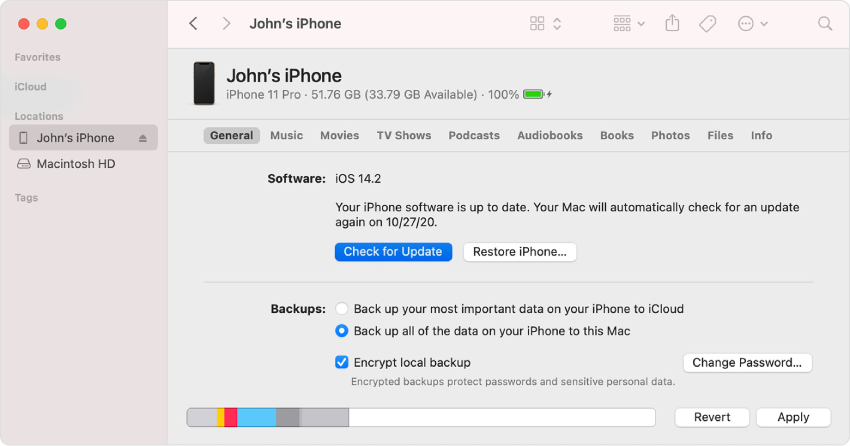
หากวิธีปกติไม่สามารถช่วยได้ ลองใช้เครื่องมือแก้ปัญหาซอฟต์แวร์ Tenorshare ReiBoot ที่สามารถช่วยแก้ปัญหา iOS 16 ไม่แจ้งเตือนการอัปเดตได้อย่างมีประสิทธิภาพ
เปิด ReiBoot โดยใช้แถบค้นหาเริ่มต้นของระบบ เชื่อมต่อ iPhone ของคุณกับคอมพิวเตอร์แล้วคลิก "เริ่ม" จากหน้าจอหลัก

ในหน้าต่อไปนี้ ให้เลือก "การซ่อมแซมมาตรฐาน" เพื่อหลีกเลี่ยงการสูญเสียข้อมูล อย่าลืมอ่านคำแนะนำทั้งหมด

ระบบจะแจ้งให้คุณดาวน์โหลดเฟิร์มแวร์ล่าสุด คลิก "ดาวน์โหลด"

เมื่อดาวน์โหลดเสร็จแล้ว ให้กด "เริ่มการซ่อมแซมมาตรฐาน"
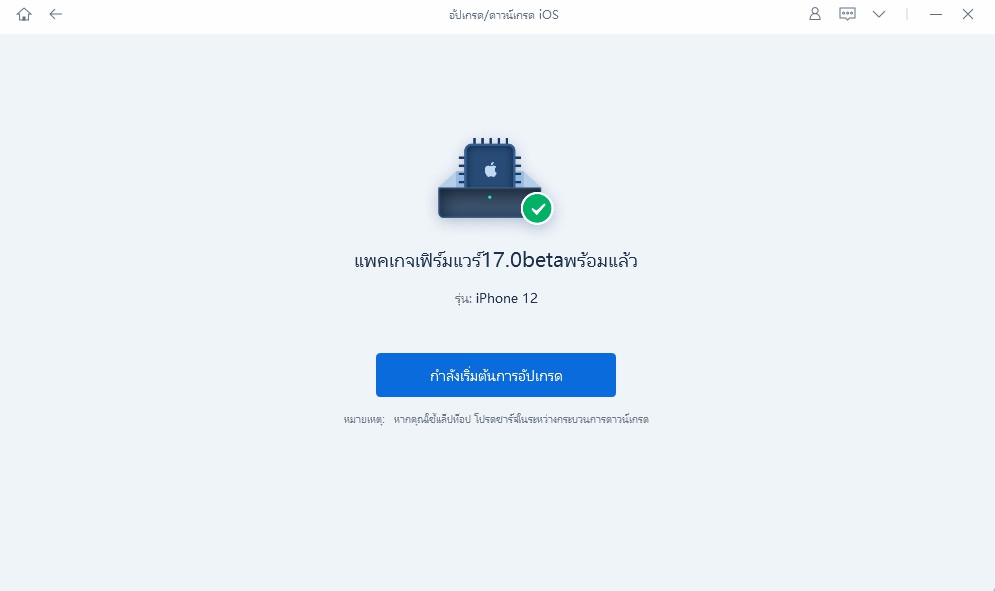
รอให้กระบวนการเสร็จสมบูรณ์ และก็เรียบร้อยแล้ว!

ทีนี้ ไปที่ การตั้งค่า > ทั่วไป > การอัพเดทซอฟต์แวร์ คุณควรจะเห็นการอัพเดท iOS 26.1/18 แล้วตอนนี้
ไม่ว่าคุณจะประสบปัญหาใดกับ iOS 26.1/18 Tenorshare ReiBoot เป็นเครื่องมือที่ช่วยให้คุณแก้ไขได้อย่างง่ายดาย ลองใช้วันนี้!
เพิ่มเพื่อน LINE กับ Tenorshare
รับข่าวสาร อัปเดตโปรโมชั่น และสิทธิพิเศษก่อนใคร!

แล้วเขียนความคิดเห็นของคุณ
Leave a Comment
Create your review for Tenorshare articles
โดย Nakhon Pichaiwong
2025-12-01 / iOS 16
ให้คะแนนเลย!